参考手册UNITISERVE-SSD硬盘播放器中文目录
章节页目录1UnitiServe-SSD硬盘播放器简介11.
1用户界面11.
2UnitiServe-SSD界面设置22入门32.
1互联网/网络连接32.
2电源连接32.
3音频连接32.
4开机32.
5外接屏幕设置42.
6首次使用42.
7软件升级42.
8关机42.
9数据备份43连接53.
1UnitiServe-SSD后面板53.
2UnitiServe-SSD连接54显示器界面64.
1主菜单64.
2浏览音乐菜单74.
3查找音乐菜单84.
4网络收音机菜单84.
5当前播放列表屏幕94.
6播放列表104.
7快速播放菜单114.
8系统设置菜单114.
9NaimServer遥控器功能155播放165.
1本地播放165.
2NaimNet网络播放165.
3UPnP网络播放166翻录176.
1翻录过程176.
2版权事宜177外部存储187.
1USB存储设备187.
2网络共享187.
3音乐商店187.
4添加音乐商店188界面菜单结构209硬盘播放器词汇2110UnitiServe-SSD规格2311使用说明2312商业确认书2412.
1DigiFi终端用户许可协议2412.
2StreamNet确认书2412.
3AdobeFlash确认书24注意:本手册为第4版,介绍了UnitiServe-SSD设备运行软件1.
7a版的操作.
UnitiServe-SSD设备早期运行的软件按照本手册中描述的方式将无法完全运行其功能.
UnitiServe-SSD中运行的软件在系统状态菜单中显示.
1简介1UnitiServe-SSD硬盘播放器简介您的UnitiServe-SSD硬盘播放器将彻底改变您访问和收听音乐收藏的方式.
虽然UnitiServe-SSD可能看起来像CD播放器,可以以传统的方式播放CD,但其目的是以一种根本不同的方式进行操作.
与简单地复制插入其传输系统的CD音频不同,UnitiServe-SSD读取并存储在与网络连接的硬盘驱动器上的CD数据,并在稍后时间重播.
网络存储文件可以是从CD翻录的音频文件或者以其他方式创建的兼容音频文件.
UnitiServe-SSD可以用FLAC和WAV格式存储CD数据,并且同时创建和存储较低分辨率的MP3副本,以用于较小文件优先播放的应用程序.
UnitiServe-SSD还可以存储和播放从各种格式和分辨率(包括高分辨率)的外部来源复制而来的音频数据.
UnitiServe-SSD可作为UPnP服务器,向在同网络连接的UPnP兼容播放硬件提供音频文件.
除了其传统的数字音频输出,UnitiServe-SSD还可以为在各种偏远地区进行播放提供六种NaimNet/StreamNet网络流.
当UnitiServe-SSD首次从CD读取数据时,它会自动访问互联网音乐数据库并下载关于该CD的信息.
这些信息可以包括标题、曲目、艺术家、作曲家、流派和众多的其他细节.
这些信息之后可以被UnitiServe-SSD用来选择或搜索材料,以构建自定义播放列表.
也可以下载CD封面图案(如果有)以供UnitiServe-SSD用户界面显示.
该艺术作品在UnitiServe界面硬盘上可被下载和贮存以最多1280X1280像素分辨率,例如iPad和n-Serve应用程序,能显示高分辨图像.
UnitiServe-SSD能够作为一种传统的CD播放器使用.
插入到传输系统的CD即可以进行播放,其音频被传输至数字音频输出.
UnitiServe-SSD可以播放网络收音机流和从vTuner.
com网络收音机服务器里进入一个可用的电台列表.
最多可将99个网络收音机电台另存为最喜欢的电台.
网络收音机音频流可以通过UnitiServe-SSD数字音频输出进行播放.
您的UnitiServe-SSD的控制和操作模式将取决于其接入的系统的类型.
这些不同的"用户界面"在第1.
1节介绍.
如果使用UnitiServe-SSD是您第一次体验与网络连接的产品,那么在进行安装和操作前,您可能需要阅读第9节的词汇表.
1.
1用户界面不同于传统的高保真音响设备,UnitiServe-SSD可以通过不同的用户界面进行多种不同方式的操作.
您用来控制UnitiServe-SSD的用户界面将取决于安装该设备的系统的类型及可用的附属设备.
下面的表格和章节对各个用户界面进行了简短描述.
1.
1.
1外接显示器界面UnitiServe-SSD可以通过其外接显示器界面进行操作,使用键盘和鼠标结合外接显示器屏幕或USB/VGA触摸屏操作.
注意:外接显示器可以是监视器或复合视频电视、S-视频或VGA输入.
注意:Naim服务器手持遥控器也可以取代键盘和鼠标操作.
服务器手持遥控器作为提供.
1.
1.
2Web浏览器显示器界面如果UnitiServe-SSD被安装在家庭网络中,则外部显示屏可以通过任何带有flash功能的网络浏览器复制.
若要从web浏览器进入外接显示器界面,请打开web浏览器在浏览器地址栏输入您的UnitiServe-SSD的专有名称.
该名称是印在后面板的MAC地址的后四位字符(不包括冒号分隔符),其前缀为NSSRV,标准的名称为NSSRV5E6F.
注意:小型触摸屏界面也可以从Web浏览器访问.
要做到这一点,请为UnitiServe-SSD的名称添加后缀:/index.
htmlmovie=fp.
swf.
例如,NSSRV5E6F/index.
htmlmovie=fp.
swf.
注意:根据您的网络浏览器,您可能需要在UnitiServe-SSD名称之前输入"http://".
2简介1.
1.
3桌面客户端如果UnitiServe-SSD被安装在包含运行WindowsXP、Vista或7的个人电脑的家庭网络中,则其可以通过桌面客户端界面进行操作.
桌面客户端应用程序提供了最全面的操作和搜索功能.
桌面客户端在单独的手册阐述,可以从Naim音频网站www.
naimaudio.
com下载.
部分设置、文件管理和维护工具只能通过桌面客户端获得.
1.
1.
4NaimNet/StreamNet触摸屏界面如果UnitiServe-SSD安装在NaimNet家庭网络中,UnitiServe-SSD网络音频流可以通过NaimNet/StreamNet界面进行控制.
NaimNet/StreamNet界面可以从StreamNet兼容触摸屏或Web浏览器访问.
该界面还可以控制任何StreamNet兼容设备.
注意:NaimNet/StreamNet界面未在本手册内阐述1.
2UnitiServe-SSD界面设置界面控制显示备注外部显示手持遥控器.
带有VGA电视或显示器,仅控制UnitiServe-SSD本地输出.
键盘/鼠标.
S-视频或复合输入.
USB/VGA触摸屏.
USB/VGA触摸屏.
Web浏览器带Flash功能的网络浏览器.
重复功能的外接显示器界面,需要网络连接.
桌面客户端计算机运行WindowsXP,提供音乐数据库管理和先进的UnitiServe-SSD设置WindowsVista或Windows7.
功能.
还可控制本地输出.
需要网络连接.
用于OSX的n-Serve运行10.
7或以上版本MacOSX的计算机提供音乐数据库管理及先进的UnitiServe-SSD设置功能.
仅控制主要本地输出.
必须提供网络连接.
用于iOS的n-ServeiPhone,iPad或iPod触摸仅控制UnitiServe-SSDr本地输出.
需要无线网络连接.
NaimNet/StreamNetStreamNet兼容网络触摸屏.
仅控制网络流,不控制本地输出,需要网络连接注意:详细的CD资料查找需要连接Internet.
如果没有互联网连接,从本地数据库可以获得有限的信息.
注意:外接显示器和Web浏览器界面统称为显示器界面,将在第4节充分说明.
1.
1.
5桌面客户端如果UnitiServe-SSD被安装在包含运行WindowsXP、Vista或7的个人电脑的家庭网络中,则其可以通过桌面客户端界面进行操作.
桌面客户端应用程序提供了全面的操作、搜索和背景功能.
桌面客户端在独立的手册中说明,可以从Naim音频网站www.
naimaudio.
com下载该手册.
1.
1.
6用于MacOSX的n-Serve如果UnitiServe-SSD安装在运行10.
7或以上版本MacOSX的个人计算机家庭网络中,则可以通过从MacAppStore下载的用于OSX的n-Serve进行操作.
用于OSX的n-Serve具有综合操作和搜索及背景功能.
1.
1.
7用于iPad、iPhone和iPodtouch的n-Serve可以用从iTunesAppStore获得的n-ServeiOS应用程序从iPhone,iPad或iPodtouch对UnitiServe-SSD进行无线触摸屏控制.
3安装-使用入门2入门UnitiServe-SSD应水平安装在专用设备支架上.
不要将UnitiServe-SSD直接放置在另一设备顶部.
应在将UnitiServe-SSD安装在其最终位置之后再连接电缆或打开开关.
UnitiServe-SSD可以连接到计算机网络,从互联网上检索数据和专辑作品,在家中使用NaimNet硬件播放音乐,或利用其替代用户界面之一进行操作.
如果将UnitiServe-SSD用于网络,重要的一点是UnitiServe-SSD与网络连接并打开时,网络应该处于运行状态下.
本地连接的音频放大器不应在UnitiServe-SSD打开之前先打开.
UnitiServe-SSD电源开关位于后面板.
准备安装时,首先找到后面板的网络、音频输出和电源输入插座,然后连接相应的电缆.
2.
1互联网/网络连接虽然UnitiServe-SSD可以在没有连接任何网络的"独立"模式下使用,但如果要实现其全部功能,则需要将其通过带有内置防火墙的以太网路由器/调制解调器与"永远在线"的互联网服务连接.
如果UnitiServe-SSD准备在NaimNet/StreamNet网络音频系统中使用,则网络连接也使UnitiServe-SSD能够与其他网络设备通信,并提供访问其替代用户界面的路径.
出厂时UnitiServe-SSD配置不要求进行任何网络设置,其能够自动连接到网络(默认使用DHCP).
但是,如果您之前使用了UnitiServe-SSD,其网络配置可能已经被改变,无法自动连接.
在此情况下,请联系您的零售商、安装供应商,或直接与Naim音频公司联系.
注意:UnitiServe-SSD在独立模式下使用并且在未连接运行状态中网络情况下打开时,其将恢复到仅适合独立模式下使用的内部IP地址.
如果恢复默认DHCP设置,关闭UnitiServe-SSD,连接网络,然后再次开机.
2.
1.
1网络硬件为使UnitiServe-SSD运行达到最稳定、最安全的效果,强烈推荐使用以太网络连接.
可以采用以太网数据通过电源传输的硬件,其将提供家庭网络连接的简便方法.
然而,取决于每个家庭的具体电源配线因素,电源上的网络数据可能使整个系统的声音质量下降.
如果声音质量下降至不可接受的程度,则应进行专用网络布线.
2.
2电源连接UnitiServe-SSD由外部电源供电.
将电源的输出线连接至UnitiServe-SSD电源输入插座,电源的电源输入导线连接到电源输出插座.
仅可以使用随机提供的电源线.
2.
3音频连接连接UnitiServe-SSD数字音频输出插座之一(BNC同轴电缆或TOSLINK光纤)到适当的音频系统数字输入.
为了获得最佳效果,使用NaimDC1数字同轴互连电缆.
2.
4开机如果准备使用UnitiServe-SSD网络工具,那么请确保开机前将其连接到处于运行状态下的互联网,并确保所有必要的外围设备进行适当的连接和配置.
用后面板的电源开关打开UnitiServe-SSD.
注意:如果欲将UnitiServe-SSD从关机模式切换至开机,那么必须关闭电源开关然后重新打开.
更多关闭模式信息请参阅第2.
8节.
大约一分钟后,在此期间前面板标志会闪烁,用户界面主菜单就会出现在界面显示.
界面周围的导航将取决于选择的硬件界面.
如果使用的是触摸屏,则触摸界面图形以选择项目.
如果使用的是Web浏览器或外接显示器界面,则使用键盘/鼠标或者如果使用手持遥控器则通过其"导航"键(3456)、"确定"、"主菜单"和"返回"键选择项目.
注意:确保对设备进行充分通风.
设备附近的环境温度应不超过35摄氏度.
4安装-使用入门2.
5外接屏幕设置如果使用外接显示器,可能需要修改UnitiServe-SSD外接显示器设置.
通过系统菜单导航至"系统设置"菜单.
选择并保存所需的"外接显示器主题"、"外接显示器高宽比"、"外接显示器模式"和"电视系统".
在开始时即禁用"屏幕保护"(在系统设置第1页).
注意:外接显示器模式设置将外接显示器配置为可与任何外接触摸屏或手持遥控器使用.
在触摸屏模式,四个快捷按钮显示在屏幕右侧,其对应手持遥控器的"主菜单"、"浏览"、"查找"和"返回"键.
屏幕上的快捷按钮只能通过触摸屏使用,所以不会在远程控制模式下显示.
注意:一旦您已经习惯该界面,并熟悉其功能后,可以重新启用屏幕保护程序.
2.
6首次使用翻录CD前,您必须确保必要的网络附加存储(NAS)磁盘驱动器经过适当配置,连接到网络,并已开启.
本手册第7节介绍了外部存储器的使用和配置.
如果希望"翻录"CD,则在传送槽插入CD.
翻录过程将自动开始.
CD翻录完成后UnitiServe-SSD会自动弹出CD.
关于翻录CD的更详细资料见第6节.
仅可翻录个人拥有的CD.
翻录借来的CD可能会违反版权法.
注意:虽然UnitiServe-SSD包含小型内部音乐资料库,在翻录过程中能够识别CD并下载其相关数据,但其必须连接到处于运行状态下的互联网.
2.
7软件升级UnitiServe-SSD软件升级CD会不定时发布.
仅需在传送槽插入升级的CD来安装新的软件.
软件升级过程将自动开始.
作为升级过程的一部分,UnitiServe-SSD将弹出CD并重新启动.
一旦界面返回到主菜单升级过程即完成.
注意:应谨慎遵循本参考手册阐述的关于升级CD的所有具体说明.
在软件升级过程中千万不要通过关掉后面板的电源开关或拔掉电源插头来关闭UnitiServe-SSD.
2.
8关机通常不需要从其后面板上的电源开关关掉UnitiServe-SSD,除非欲将其卸载.
通过触摸前面板上的标志5秒钟可以使其进入关机模式.
UnitiServe-SSD可能需要一分钟时间进入关机模式,此期间该标志将闪光.
直到标志停止闪光再从后面板的电源开关关闭UnitiServe-SSD.
千万不要通过关掉后面板的电源开关或拔掉电源插头来关闭UnitiServe-SSD,除非其处于关机模式.
需要将UnitiServe-SSD从关机模式切换回来时,必须关闭并重新打开后面板上的电源开关.
2.
9数据备份UnitiServe-SSD未配置备份磁盘驱动器,我们强烈建议您通过定期备份到网络附加存储(NAS)硬盘驱动器来保护您存储的音乐.
实行定期备份到网络共享可以通过UnitiServe-SSD系统菜单来进行设置.
有关此描述可见4.
8.
4章节.
5安装–连接3连接UnitiServe-SSD在其后面板有一系列连接插座,在下面的图示和段落描述.
后面板图示中的数字标记是指在第3.
2节中的段落编号.
3.
2UnitiServe-SSD连接3.
2.
1鼠标插座可以选择在这里连接PS2格式鼠标结合外接显示器来操作UnitiServe-SSD.
3.
2.
2串行接口用于在RS232控制的环境中使用UnitiServe-SSD.
3.
2.
3网络插座将您的网络路由器连接到这里.
UnitiServe-SSD要求与处于运行状态下的互联网连接.
3.
2.
4光纤数字音频输出TOSLINK光纤S/PDIF数字音频输出用于连接到音频系统数字输入.
3.
2.
5远程输入可以选择在此处连接RC5控制信号以便从红外遥控转发器本地控制UnitiServe-SSD.
3.
2.
6同轴和光纤数字音频输出同轴BNC/PDIF数字音频用于连接到音频系统数字输入.
3.
2.
7S-视频和复合视频插座在此连接S-视频或复合视频屏幕(电视),显示UnitiServe-SSD外接显示器界面.
3.
2.
8USB接口插座USB控制设备,如键盘、鼠标或触摸屏;或者音源设备,如记忆棒,均可在此连接.
USB信号源设备可以通过网络获得.
3.
2.
9VGA接口可以选择连接VGA格式的屏幕显示UnitiServe-SSD这里外接显示器界面.
3.
2.
10键盘插座可以选择在这里连接PS2格式键盘结合外接显示器来操作UnitiServe-SSD.
3.
2.
11电源输入插座将随机提供的外接电源连接到电源输入插座和电源插座.
3.
1UnitiServe-SSD后面板3.
2.
103.
2.
11键盘插座3.
2.
9VGA显示器接口网络插座3.
2.
3电源输入插座电源开关数字音频输出插座(同轴)远程输入插座数字音频输出插座(光纤)鼠标插座3.
2.
13.
2.
2串行接口USB接口插座3.
2.
8S-视频和复合视频插座3.
2.
73.
2.
.
43.
2.
63.
2.
56操作-显示器界面4显示器界面如在第1.
1节所述,UnitiServe-SSD可以通过不同的界面进行控制.
本节阐述了显示器界面.
显示器界面是基于页面导航和图标选择的图形界面.
在通过外接显示器和键盘/鼠标、触摸屏或Web浏览器进行浏览和操作时,显示器界面从根本上是相同的.
以下各段和插图描述了如何使用显示器界面访问最常用的UnitiServe-SSD功能.
可以通过相同的界面导航及选择原理使用其他功能.
展示界面最上层的导航图可以在第8节找到.
可选的Naim服务器手持遥控器及其功能在第4.
9节阐述.
4.
1主菜单主菜单,下图为其在网络界面,是可以通过它访问所有其他界面菜单的菜单.
选择一个选项进行访问.
选择"返回",返回到上一级菜单.
在菜单右侧纵向排列的图标提供了到"主菜单"()"浏览"()和"搜索"()菜单的快捷方式及"返回"()按钮.
这些图标将在所有菜单中保留.
选择在"主菜单"的每个选项将获取以下页面和功能.
正在播放:显示正在播放的曲目,它的相关信息和作品.
选择"正在播放"后屏幕将打开临时、浮动的传输控制窗口,该窗口包含"播放/暂停"(/)、"后退"()、"向前"()、"随机播放"()和重复按钮().
注意:如果没有正在播放的曲目,"正在播放"信息将为空白.
浏览音乐:提供访问UnitiServe-SSD和网络或USB连接的存储媒体上共享的音乐库.
见第4.
2节.
搜索音乐:提供搜索功能,该功能将UnitiServe-SSD或网络或USB连接的存储媒体上共享的材料定位.
第4.
3节.
网络收音机:提供有效进入UnitiServe-SSD网络收音机功能的路径,能够对电台进行浏览和选择,且预设可以被贮存和唤起.
也可提供进入vTuner.
com网络收音机的入口.
参见第4.
4节.
当前播放列表:显示当前播放列表中曲目的详细情况,可以选择清除播放列表、删除曲目,或以新的名称保存列表.
如果没有用户播放列表被选中,那么当前正在播放专辑的曲目将显示出来,并带有"删除"曲目以及将经过编辑的专辑保存为播放列表的选项.
参见第4.
5节.
播放列表:显示所有已保存的播放列表以及播放、编辑和删除选项的屏幕.
见第4.
6节.
快速播放:选择提供快速播放选项的菜单.
见第4.
7节.
系统:提供访问UnitiServe-SSD系统设置功能和状态信息的路径.
参见第4.
8节.
HomeMenuNowPlayingBrowseMusicFindMusicInternetRadioCurrentPlaylistPlaylistsQuickPlaySystem74.
2浏览音乐菜单从"主菜单"选择"浏览音乐"将打开浏览菜单,如下图所示,并且会提供进入UnitiServe-SSD本地或网络或USB存储媒体共享的曲目库的路径.
专辑:显示按专辑分类的并且按字母顺序排列的曲目清单.
该菜单还提供了"播放"、"添加到…"(播放列表)、"曲目"及"信息"和"查看"选项.
艺术家:显示按艺术家分类的并且按字母顺序排列的曲目清单.
该菜单还提供了"播放"、"添加到…"(播放列表)和"信息"选项.
注意:到专辑名称左侧的图标表示该文件的位置-USB端口()或网络().
流派:显示按字母顺序排列的分配给专辑的流派列表.
该菜单还提供了"播放"、"添加到…"(播放列表)和"专辑"(在每个流派内)选项.
作曲家:显示按作曲家分类的并且按字母顺序排列的曲目清单.
该菜单还提供了"播放"、"添加到…"(播放列表)和"专辑"(每个作曲家)选项.
指挥家:显示按指挥家分类的并且按字母顺序排列的曲目清单.
该菜单还提供了"播放"、"添加到…"(播放列表)和"专辑"(每个指挥家)选项.
演奏家:显示按演奏家分类的并且按字母顺序排列的曲目清单.
该菜单还提供了"播放"、"添加到…"(播放列表)和"专辑"(突出每个演奏家)选项.
音乐的位置:打开菜单,如下图所示,显示UnitiServe-SSD可用的音乐的存储位置.
选择位置之一将使浏览(或搜索)只限于该位置.
注意:如果没有外部存储(USB或网络)连接,则屏幕无显示.
该界面将保持在CD收藏浏览菜单.
全部音乐-存储在所有已连接的存储硬件上的音乐.
CD收藏-存储在转换为音乐商店状态的网络共享位置的音乐.
关于网络共享和音乐商店的更多信息见第4.
8.
3节、第4.
8.
4节和第7节.
USB音乐-在本地连接的USB设备(如记忆棒)存储的音乐.
网络音乐-与硬件(网络硬盘或计算机上的共享文件夹)连接的网络上存储的音乐.
注意:转换为音乐商店状态的网络存储将不包括在网络音乐菜单内.
从任一"浏览"菜单选择播放将会清除当前播放列表,开始播放所选择的项目,并显示正在播放的屏幕,如下图所示,该屏幕显示了正在播放的曲目、艺术家、专辑名称和任何可用的艺术作品.
触摸及点击屏幕将打开一个临时的、浮动的传输控制窗口,该窗口包含"播放/暂停"(/)、"后退"()、"向前"()、"随机播放"()和重复按钮().
注意:在任何时候选择遥控器上的"主菜单"键两次将打开"正在播放"屏幕.
操作-显示器界面8操作-显示器界面4.
3查找音乐菜单从"主菜单"选择"查找音乐"将打开菜单,如下图所示,该菜单提供搜索功能,从而找到在本地或在可用的网络或USB设备上的音乐.
曲目:显示菜单,如下图所示,按字母数字顺序搜索曲目.
输入文本键入曲目名称.
使用"搜索"键开始搜索.
注意:NaimServer手持遥控器数字键也可以用来以与遥控器短信文本输入方式类似的方式输入文本.
专辑:显示按字母数字搜索专辑的屏幕.
键入专辑的名称,使用"搜索"键开始搜索.
艺术家:显示按字母数字搜索艺术家的屏幕.
键入艺术家的名称,使用"搜索"键开始搜索.
人物:显示按字母数字搜索人物(演奏家、指挥家等)的屏幕.
键入名称,使用"搜索"键开始搜索.
最常播放的曲目:显示最常播放的专辑列表,同时显示"播放"和"添加"(添加选择的专辑到播放列表)、"曲目"和"信息"按钮.
最后播放的曲目:显示最后播放的专辑列表,同时显示"播放"及"添加"、"曲目"和"信息"按钮.
最新的曲目:显示最新(最近翻录的)专辑列表,同时显示"播放"、"添加"、"曲目"和"信息"按钮.
4.
4网络收音机菜单从主菜单里选择网络收音机并打开,如以下的图示,可以使网络收音机电台和播客被浏览且预设被贮存和唤起.
也可提供进入NaimvTuner.
com网络收音机入口,这可以使更多的网络收音机电台被添加.
浏览:可显示一个菜单能够使网络收音机电台和播客按位置、类型、流行度进行浏览和选择.
同时也提供了浏览新电台,Naim的推荐及从vTuner.
com里添加额外电台这些选项供选择.
选择浏览菜单选项可以显示一个可用的电台列表选择其中之一进行播放.
通过UnitiServe-SSD当地输出可以选择随后的电台列表进行播放.
电台列表屏如下图,也可提供贮存已选择的电台作为预设的选项.
如果在电台列表上显示了播客,那么在播客里也提供了选择其中之一和排列播客的可用选项.
InternetRadioBrowsePresetsvTunerAccountInternetRadioAddedStationsNaim'sChoiceLocationGenrePodcastsByLocation1of11SelectQueueStoreInternetRadio>Naim'sChoiceRadioParadise320kRadioParadise192kRadioParadise128kAVROKlassiekFolkRadioUKFrukie1of11SelectStore9操作-显示器界面4.
5当前播放列表屏幕从"主菜单"选择"当前播放"列表将打开一个页面,如下图所示,显示在当前播放列表中的所有曲目.
曲目的显示顺序是其被添加到播放列表的顺序.
如果添加了整张专辑,则曲目将按照它们在专辑出现的顺序播放.
如果专辑的曲目都单独添加,或通过创建随机播放列表添加,则它们的显示顺序即其添加顺序,不论它们在其原始专辑的曲目顺序如何.
当前播放的曲目由符号表示.
注意:在任何时候按遥控器上的"主菜单"键两次将打开"正在播放"屏幕.
预设:显示一个已贮存为预设电台或播客的列表,如下图.
提供了在列表里删除或重命名或重新排列位置的选项.
vTuner账号:显示URL和登陆信息以进入Naim的vTuner.
com网络收音机入口.
注意:登陆MAC(媒体进入控制)验证的显示将会限于UnitiServe-SSD.
登进vTuner入口并使用http://myradio.
naimaudio.
comUnitiServe-SSDMAC验证使一个私人的在线的vTuner账户被创建了.
vTuner账户使网络收音机电台不包含在标准的指定和添加的vTuner列表中.
添加到vTuner账户里的电台可以被下载至UnitiServe-SSD.
它们会显示在添加电台下的浏览菜单里.
TheDaveGormanPodcastDaveGormanMidweePodcast-8JuneDaveGormanMidweePodcast-1JuneDaveGormanMidweePodcast-25MaDaveGormanMidweePodcast–18MaDaveGormanMidweePodcast–11Ma1of11SelectQueueStoreInternetRadioPresetFolkRadioUKFrukieRadioParadise320k4EverFloydDeepVibedRadio1of4SelectUpDownDeleteRenameXXXXXXXXXXXXCustomiseyourvTunerexperiencebyvisiting:http://myradio.
naimaudio.
comLoginusingMAC:xxxxxxxxxxxx10操作-显示器界面选择"新建播放列表",然后按"确定"按钮.
将打开命名新的播放列表的屏幕,如下图所示.
通过与遥控器短信文本输入方式类似的方式选择文本命名新的播放列表(或用键盘键入),然后选择保存按钮.
选择保存返回到前一页界面.
选择其他项目,然后选择"添加"再次打开播放列表选择窗口,在此窗口可以选择新保存的播放列表并添加确定的项目.
4.
6.
2选择和管理播放列表从"主菜单"选择"播放列表"显示以前保存的播放列表的清单及选项"播放"、"添加.
.
.
"(添加选定的播放列表到当前播放列表,即现有的播放列表或新的播放列表)、"曲目"(构成选定的播放列表的曲目)、"编辑"(更改曲目顺序或删除曲目)和"删除"(整个播放列表).
4.
6播放列表播放列表是收藏在一起的并以特定的名称(如"收藏夹"或者"晚会曲目")保存的曲目的列表.
播放列表是通过定位所需的项目然后将其添加到新的或现有的播放列表创建的.
项目可以是单一的曲目、一整张专辑、整个流派或搜索而来的项目组.
4.
6.
1创建、命名和保存播放列表下面所述过程包括通过从浏览菜单中选择项目创建新的播放列表.
但是可以从包含"添加到.
.
.
"按钮的任何菜单中添加项目、创建或补充播放列表.
从浏览菜单选择菜单"专辑"、"艺术家"或"流派"以显示一项菜单,如下图所示,该菜单列出在所选类别中的所有可用项目.
要创建播放列表,选择最想收听的曲目(图例中选择了H2C),如何选择"添加到.
.
.
"按钮.
选择"添加到.
.
.
"按钮将打开播放列表选择窗口,如下所示.
11操作-显示器界面4.
8系统设置菜单从"主菜单"选择系统设置将打开系统设置菜单,如下图所示,该菜单提供各种设置和内务管理职能配置.
4.
8.
1翻录监视器从"主菜单"选择"翻录监视器"可打开一个页面,如下图,显示UnitiServe-SSD翻录的活动性.
如要翻录中止可以选择"中止"功能键,触摸UnitiServe-SSD前面板标识按钮或按NaimServer遥控器上按"打开"键.
4.
7快速播放菜单从"主菜单"选择"快速播放"打开菜单,如下图所示,该菜单提供了五个播放快捷键页面.
播放热门曲目:随机播放由最经常播放曲目自动生成的播放列表.
播放最近曲目:随机播放由最近播放的曲目自动生成的播放列表.
播放最新曲目:随机播放由最近翻录曲目自动生成的播放列表.
随机播放曲目:播放从UnitiServe-SSD的所有可用曲目随机选择的曲目.
随机播放列表:显示连续的菜单,从这些菜单可以选择流派、艺术家和专辑.
然后从该些选择中选择随机播放列表.
4.
8.
2USB设备选择"USB设备"显示已连接的或以前连接的USB存储设备及其连接状态列表.
对接设备可以取消对接,并可以从列表中删除被取消对接的设备.
4.
8.
3网络共享包含音乐文件的网络硬件(与硬盘连接的网络或计算机上的共享文件夹)被称为网络共享.
选择"网络共享"打开网络共享菜单,该菜单提供了"管理共享"、"刷新所有共享"和"添加新的共享".
管理共享:显示已连接的或以前连接的网络存储设备及其连接状态列表.
红色、橙色和绿色指示器描述了各网络共享的状态:红色表明不可用,橙色表明扫描中,绿色表明是可用.
网络共享可以"启用"、"禁用"或从列表中"删除".
它们的状态可以显示,其密码设置可以修改.
注意:如果其名字包含"音乐"、"MP3播放"或"内容"等词,网络共享仅自动启用,.
网络共享可以是独立的网络附加存储(NAS)驱动器或连接到网络上的计算机共享文件夹.
UnitiServe-SSD会自动识别网络共享,如果网络共享被启用,则允许浏览和播放其所载音频文件.
刷新所有共享:刷新所有网络共享的状态.
如果有大量的网络共享,则其可能需要一些时间.
添加新的共享:启用手动添加网络共享.
一般情况下UnitiServe-SSD会自动识别网络共享,但如果共享文件未能在管理共享列表中显示,则添加新的共享路径可能中使用中.
注意:存储在网络共享并受限制在特定硬件上播放的数字版权管理(DRM)保护的音频文件,可能无法通过UnitiServe-SSD播放.
SystemMenuRippingMonitorUSBDevicesNetworkSharesMusicStoresSystemSettingsManageMusicUPnPSettingsSystemStatus12注意:网络共享可转换成"音乐商店",翻录的CD数据在此被存储.
转换为音乐商店的网络共享将不再出现在网络共享列表中,但将出现在音乐商店列表中.
除了由NaimNet服务器或UnitiServe-SSD翻录而成的这种处理以外,任何情况生成的其他音频文件将不能UnitiServe-SSD可用.
见以下更多有关音乐商店的段落.
4.
8.
4音乐商店音乐商店是存储翻录的CD资料的位置,其包括指定的多个网络共享位置.
选择"音乐商店"打开音乐商店菜单并提供"管理商店"、"增加新店"、"查看备份"和"增加备份""存储格式"、"MP3库"和"编码队列"的选项.
管理商店:显示已连接的或以前连接的音乐商店及其连接状态列表.
红色、橙色和绿色指示器描述了各音乐商店的状态:红色表明不可用,橙色表明正扫描,绿色表明可用.
可以通过"向上"、"向下"和"删除"按钮将音乐商店可以提升或降低其优先性或从列表删除.
它们状态和它们的密码和锁设置可以被修改.
可以通过"向上"、"向下"和"删除"按钮将音乐商店.
可以显示他们状态和他们的密码和锁设置可以被修改.
新翻录的CD资料将在音乐商店存列表最前面的位置.
如果存储已满或无法使用,数据将被存储在具有充分可用空间的下一个商店.
注意:文件不应通过替代计算机操作系统被添加到音乐商店中或从音乐商店中删除.
添加新的商店:启动一项程序以创建、命名和密码保护新的音乐商店.
音乐商店只能从现有的空网络共享创建.
注意:个人音乐商店可以被锁定,以防止翻录的数据被存储.
如果主音乐商店已被锁定,则紧挨着的音乐商店将自动用于存储新翻录的数据.
查看备份:显示当前活动的备份位置细节.
也可提供移动备份位置的选项.
注意:当一备份位置一被增加则默认的UnitiServe-SSD日常备份明细表就可自动生效.
备份明细表仅可通过Naim桌面客户PC程序来修改.
注意:当一备份位置一被增加则默认的UnitiServe-SSD日常备份明细表就可自动生效.
只能通过Naim桌面客户端PC应用程序和n-ServeOSX应用程序修改备份计划.
增加备份:使一个空的网络分享被作为一个备份位置命名.
注意:仅空的网络分享能作为备份位置被命名.
操作-显示器界面存储格式:可为现有的和新刻录的CD选择WAV和FLAC格式.
默认的UnitiServe-SSD设置是以WAV格式刻录CD.
可以选择FLAC作为备选格式以提供缩小版本的文件,但可能会影响音质.
为当前选定的格式选择替代格式将使全部UnitiServe-SSD音乐商店内现有的文件转换为新格式.
即使刻录的CD的数量相对较小,该转换过程也需要很长时间.
但,如果需要可以在该过程未完成时将其终止,而不会对其造成任何不良影响.
注意:可以通过DTC或用于OSX应用程序的n-Serve逐个文件进行文件格式转换管理.
MP3库:可以创建转录的音乐文件的MP3格式副本.
MP3副本可以用于优先播放缩小的文件的播放应用程序,例如,便携式音乐播放器.
有四种MP3转换质量选项可供选择,每一种选项均广泛适用于不同的播放硬件:320kb用于高保真系统,224kb用于个人音频播放器,160kb用于电视,128kb用于手机.
MP3文件随着转换率的降低变小,但音频质量也将降低.
一经创建,MP3副本将存储在位于每个UnitiServe-SSD音乐库的LQ文件夹中.
编码队列:选择编码队列将显示MP3、FLAC和WAV文件格式转换活动.
文件格式转换也可以从编码队列屏幕取消.
4.
8.
5系统设置从系统菜单选择系统设置可提供进入UnitiServe-SSD系统设置和功能的路径.
要改变一个参数,可以选择它触摸"改变"键,或再次触摸这个参数.
一但系统设置已配置好,通过触摸"保存"键可以进行保存.
SystemSettingsMenuLanguageDisplaySettingsCalibrateDisplayDateAndTimeCleanDisplayRiporPlayMode语言:UnitiServe-SSD外接显示器和网络界面可以以不同的语言进行操作.
选择语言以改变界面语言.
显示器设置:通过外接显示器屏幕访问配置UnitiServe-SSD的一系列参数及其界面.
MusicStoresManageStoresAddNewStoreViewBackupsAddBackupStorageFormatMP3LibraryEncodingQueue13操作-显示器界面NaimNet开关:在与UnitiServe-SSD连接的情况下选择可以访问NaimNet系统.
如果NaimNet系统可用,NaimNet按钮就会出现在界面显示屏右侧.
屏幕保护程序:选择外接显示器屏幕保护程序,并指定其延时开关.
外接显示器主题:改变任何外接显示器的外观,可选择黑色和银色.
外接显示器宽高比:为外接显示器界面选择视频的宽高比.
外接显示器模式:为外接显示器(或触摸屏的或远程的)选择界面模式.
在触摸屏模式下界面显示的快捷按钮,该按钮对应遥控器的"主菜单"、"浏览"、"查找"和"返回"键.
电视系统:为外接显示器选择PAL或NTSC制式电视机视频模式.
拖动滚动模式:为了显示器滚动功能选择"页面"和"首字母"模式.
选定"首字母"后,通过显示在屏幕上方的首字母显示屏幕滚动.
选定"页面"后,屏幕滚动通过屏幕上方显示的页码显示出来.
屏幕锁:使UnitiServe-SSD的显示设置菜单被锁定并受密码保护.
校准屏幕:校准USB连接的外接触摸屏.
触摸"校准屏",然后按照屏幕上的指示操作.
注意:如果在使用中的触摸屏未被校准而无法使用,则临时连接USB或PS2鼠标以便实施校准程序.
日期和时间:设置UnitiServe-SSD的内部时钟和日历.
清除显示:禁用外接触摸屏30秒,以便进行清除.
翻录或播放模式:选择"翻录或播放模式"显示菜单,该菜单为UnitiServe-SSD提供了播放CD而非翻录CD的选项.
在播放模式播放CD,打开UnitiServe-SSD碟屉,插入CD.
此CD将开始自动播放.
当前播放列表菜单将列出CD上的曲目,如同其即是播放列表.
可以使用遥控器传输键或正在播放屏幕上的"播放"()、"暂停"()、"停止"()、"向前"()或"后退"().
4.
8.
6管理音乐选择"管理音乐"打开管理音乐菜单以获得"编辑流派"、"分配流派"、"重命名音乐"、"删除音乐"、"移动音乐"、"备份音乐",并查看"回收站".
ManageMusicMenuEditGenresAssignGenresRenameMusicDeleteMusicMoveMusicBackupMusicRecycleBin编辑流派:删除、增加或重新命名UnitiServe-SSD所列音乐流派.
分配流派:启动一项程序使音乐分配到流派.
可以按单独或集体选定的"专辑"、"艺术家"或"最近翻录曲目"将音乐列表.
现有的流派分配也可以通过选择"查看流派"列出以及进行改变.
重命名音乐:使专辑、艺术家和曲目重命名.
选择"专辑"以显示项目清单,并提供选项来重命名所选的专辑、及其曲目或艺术家.
选择"艺术家"显示根据艺术家列出的专辑.
删除音乐:删除专辑.
选择"专辑"显示项目清单,并提供删除选定专辑的选项.
选择"艺术家"显示根据艺术家排列的专辑.
注意:删除项目将会将其移至回收站,在回收站可以将其永久删除或恢复.
移动音乐:访问一个程序,使音乐文件在音乐商店之间移动.
选择移动监视器来显示正在进行的文件移动,选择"移动历史"显示先前的文件移动.
注意:移动大量的文件可能会用时较多.
注意:音乐文件不应通过替代计算机操作系统被添加到音乐商店中或从音乐商店中删除.
备份音乐:使UnitiServe-SSD备份被监控和其历史被询问.
注意:备份路线被查看和备份位置通过音乐商店菜单被添加.
回收站:显示已删除的项目清单,并使其被恢复或永久删除.
4.
8.
7UPnP设置作为UPnP音乐服务器,UnitiServe-SSD向连接到网络的与UPnP兼容之播放设备提供音乐文件和互联网广播.
从系统菜单中选择UPnP设置,打开UPnP设置菜单,从而对UnitiServe-SSDUPnP设置进行适当地配置.
注意:对于UPnP播放设备可访问的UnitiServe-SSD互联网收音机来说,必须从Naim桌面客户端或OSX应用程序的n-Serve启用选项.
服务器名称:选择"服务器名称"显示UnitiServe-SSDUPnP服务器,可以通过UPnP播放设备看到该名称.
通过选择的名称字段打开文本输入界面可以改变名称.
如果UnitiServe-SSD的名称更改,则必须重新启动已连接的UPnP播放设备.
设备视图:选择"设备视图"列出UPnP播放设备视图并浏览UnitiServe-SSD、连接的网络共享或USB设备上的音乐文件.
选择"全部音乐",查看并浏览所有UnitiServe-SSD可用的文件.
选择"CD收藏",查看和浏览UnitiServe-SSD音乐商店的翻录CD.
- 参考手册UNITISERVE-SSD硬盘播放器中文目录相关文档
- 您的如何用itunes备份
- 启动用u盘启动g4l备份还原linux系统
- 自动识别如何用一键ghost备份系统(计算机应用范文)
- 备份win10如何备份-还原恢复系统
- 避难所如何用iMazing备份和恢复辐射避难所
- 如何用itunes备份如何使用iTunes最新版进行备份?急!!
DogYun27.5元/月香港/韩国/日本/美国云服务器,弹性云主机
DogYun怎么样?DogYun是一家2019年成立的国人主机商,称为狗云,提供VPS及独立服务器租用,其中VPS分为经典云和动态云(支持小时计费及随时可删除),DogYun云服务器基于Kernel-based Virtual Machine(Kvm)硬件的完全虚拟化架构,您可以在弹性云中,随时调整CPU,内存,硬盘,网络,IPv4路线(如果该数据中心接入了多条路线)等。DogYun弹性云服务器优...
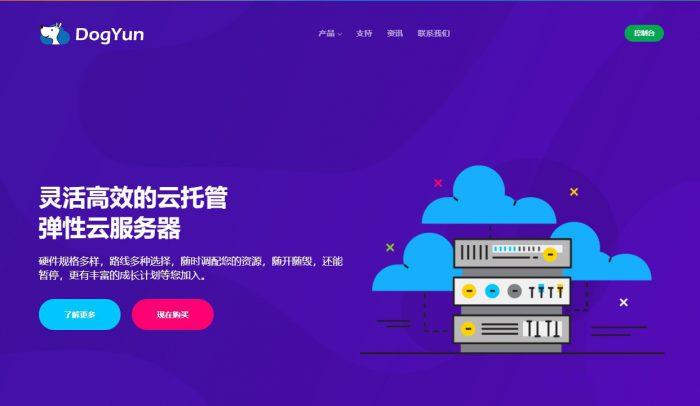
阿里云年中活动最后一周 - ECS共享型N4 2G1M年付59元
以前我们在参与到云服务商促销活动的时候周期基本是一周时间,而如今我们会看到无论是云服务商还是电商活动基本上周期都要有超过一个月,所以我们有一些网友习惯在活动结束之前看看商家是不是有最后的促销活动吸引力的,比如有看到阿里云年中活动最后一周,如果我们有需要云服务器的可以看看。在前面的文章中(阿里云新人福利选择共享性N4云服务器年79.86元且送2月数据库),(LAOZUO.ORG)有提到阿里云今年的云...
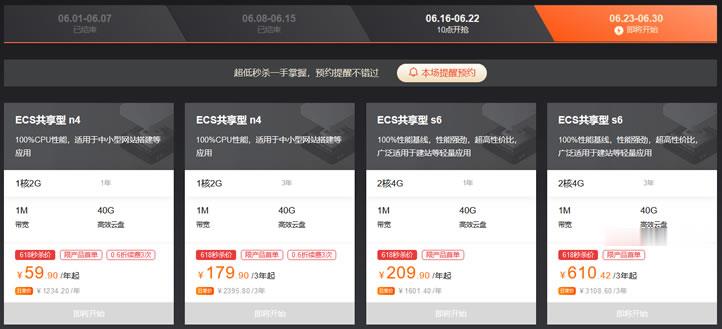
BeerVM1GB内存/VDSps端口1GB,350元/月
beervm是一家国人商家,主要提供国内KVM VPS,有河南移动、广州移动等。现在预售湖南长沙联通vds,性价比高。湖南长沙vps(长沙vds),1GB内存/7GB SSD空间/10TB流量/1Gbps端口/独立IP/KVM,350元/月,有需要的可以关注一下。Beervm长沙联通vps套餐:长沙联通1G青春版(预售)长沙联通3G标准版(预售)长沙联通3G(预售)vCPU:1vCPU:2vCPU...
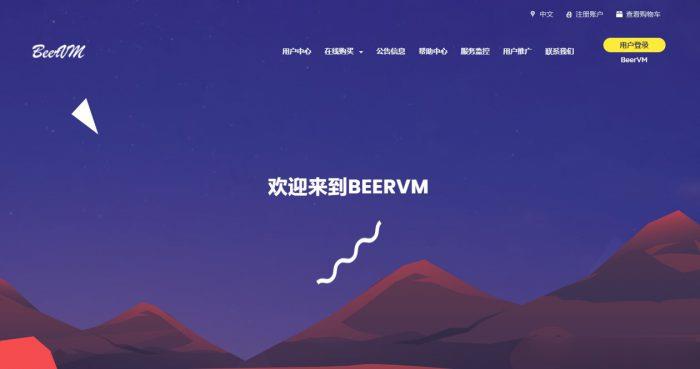
-
Source163补丁安装前必读支持ipad支持ipad《个人收入的分配过关检测》重庆网通重庆联通网上营业厅手机版重庆网通重庆网通上网资费目前是多少? 小区宽带接入类型的css3圆角css实现圆角的几种方法是什么?ipad连不上wifiipad显示无互联网连接怎么回事?勒索病毒win7补丁求问win7 64位旗舰版怎么预防勒索病毒